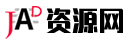[设计教程]AI+PS-糖浆字母设计(教程+课件+源文件)
![[设计教程]AI+PS-糖浆字母设计(教程+课件+源文件) PS教程 第1张-盘资源](https://tup.520acg.com/2019/12/18/jiuandun.com_2019-12-18_20-04-55.jpg)
1、打开准备好的【文字】选中‘左侧文字’按住ALT拖动复制,执行【路径查找器-联集】。
2、然后置入【PS】然后另一个的‘笔画’分被置入【PS】。
3、找到相应的图层【新建图层-创建剪切蒙版】使用【钢笔-绘制形状】填充【玫红色】添加【高斯模糊】参数如图。
4、然后使用它【黑色画笔】在【高斯模糊的蒙版上】涂抹不需要模糊的部分。
5、继续【新建图层-创建剪切蒙版(图层顺序)】使用【黄色画笔】涂抹。
6、然后给【形状图层1-添加蒙版】使用【黑色画笔】涂抹,是颜色之间过渡自然(结合步骤五的方法调整,多选用颜色,多调整画笔不透明度)。
7、【新建图层-创建剪切蒙版】【吸管-吸取合适颜色】(不断调整画笔不透明度)使用【画笔】进行涂抹。
8、使用【钢笔-绘制形状-填充蓝色(转化为智能对象)】同理台南家【高斯模糊】【创建剪切蒙版】。
9、然后【新建图层】综上所述的方法使用【画笔】涂抹,增强光影关系+画面效果。
10、第一根笔画整体绘制完成后,【新建图层】使用【钢笔-绘制‘高光、反光的区域’(较大面积的高光-添加蒙版,使用画笔涂抹,调整过渡)】。
![[设计教程]AI+PS-糖浆字母设计(教程+课件+源文件) PS教程 第2张-盘资源](https://tup.520acg.com/2019/12/18/jiuandun.com_2019-12-18_20-05-10.jpg)
![[设计教程]AI+PS-糖浆字母设计(教程+课件+源文件) PS教程 第3张-盘资源](https://tup.520acg.com/2019/12/18/jiuandun.com_2019-12-18_20-05-30.jpg)
![[设计教程]AI+PS-糖浆字母设计(教程+课件+源文件) PS教程 第4张-盘资源](https://tup.520acg.com/2019/12/18/jiuandun.com_2019-12-18_20-05-42.jpg)
![[设计教程]AI+PS-糖浆字母设计(教程+课件+源文件) PS教程 第5张-盘资源](https://tup.520acg.com/2019/12/18/jiuandun.com_2019-12-18_20-06-01.jpg)
![[设计教程]AI+PS-糖浆字母设计(教程+课件+源文件) PS教程 第6张-盘资源](https://tup.520acg.com/2019/12/18/jiuandun.com_2019-12-18_20-06-14.jpg)
![[设计教程]AI+PS-糖浆字母设计(教程+课件+源文件) PS教程 第7张-盘资源](https://tup.520acg.com/2019/12/18/jiuandun.com_2019-12-18_20-06-25.jpg)
![[设计教程]AI+PS-糖浆字母设计(教程+课件+源文件) PS教程 第8张-盘资源](https://tup.520acg.com/2019/12/18/jiuandun.com_2019-12-18_20-06-32.jpg)
![[设计教程]AI+PS-糖浆字母设计(教程+课件+源文件) PS教程 第9张-盘资源](https://tup.520acg.com/2019/12/18/jiuandun.com_2019-12-18_20-06-50.jpg)
![[设计教程]AI+PS-糖浆字母设计(教程+课件+源文件) PS教程 第10张-盘资源](https://tup.520acg.com/2019/12/18/jiuandun.com_2019-12-18_20-06-58.jpg)
![[设计教程]AI+PS-糖浆字母设计(教程+课件+源文件) PS教程 第11张-盘资源](https://tup.520acg.com/2019/12/18/jiuandun.com_2019-12-18_20-07-05.jpg)
本文最后更新于2019年12月18日,若涉及的内容可能已经失效,直接留言反馈补链即可,我们会处理,谢谢